5 manieren om Chegg-antwoorden op pc/Mac onscherp te maken voor beter leren
Om de vage antwoorden en oplossingen van Chegg te bekijken zonder te betalen, kunt u de volgende methoden gebruiken.
- #1. Inspecteer Element Tool: Werkt voor Chrome-gebruikers.
- #2. Element Killer: maak Chegg-antwoorden zichtbaar in Chrome en Firefox.
- #3. Registreer een gratis proefaccount op Chegg: iedereen kan het proberen met verschillende e-mailadressen.
- #4. Vind antwoorden op Discord-servers: sommige leden delen de heldere Chegg-antwoorden in communities.
- #5. AnyRec gratis watermerkverwijderaar online: bekijk heldere antwoorden door ongewenste elementen gratis te verwijderen.

Student zijn betekent dat je aan opdrachten moet werken. Op zoek naar antwoorden online, kom je Chegg tegen om te zien Chegg-antwoorden onscherp maken. Dit platform biedt educatief cursusmateriaal om studenten en lerenden te ondersteunen bij het bereiken van hun ontwikkelingsvaardigheden. De bronnen die u op deze website vindt, zijn echter niet gratis en vaak niet beschikbaar voor niet-geabonneerde gebruikers. De vraag is nu: hoe Chegg antwoorden onscherp maakt? En wat moet er worden gedaan om nauwkeurige antwoorden voor uw huiswerk te krijgen? Lees meer door dit bericht te lezen.
Gidslijst
Chegg-antwoorden onscherp maken zonder te betalen Veelgestelde vragen over het onscherp maken van Chegg-antwoordenChegg-antwoorden onscherp maken zonder te betalen [5 oplossingen]
Hoewel het platform het werk van de student eenvoudig maakt, is een abonnement niet gepast omdat ze niet werken. Geld zou het laatste moeten zijn waar u aan denkt, dus hier zijn vijf oplossingen om Chegg te ontwarren om de nodige antwoorden voor uw schoolwerk te krijgen.
#1. Behandel webpagina met Inspect Element Tool
Inspect Element is een Chrome-extensie waarmee u Chegg-antwoorden met een paar klikken onscherp kunt maken. De tool heeft een algoritme om te bepalen wat er kapot is op een website, de oorzaak van webtikken en kleur- of lettertypewijzigingen van privégegevens. Een van de belangrijkste kenmerken van Inspect Element is dat het verschillende modi biedt waarmee u CSS efficiënter kunt aanpassen. Volg de onderstaande demonstratie om te zien hoe u Inspect Element op Windows en Mac gebruikt:
Stap 1.Ga naar "Chrome Web Store" en zoek naar Inspect Element. Installeer de extensie en laad deze op uw apparaat. Open de Chegg-website en navigeer naar de vage antwoorden.
Stap 2.Klik met de rechtermuisknop op de pagina en klik op de knop "Element inspecteren". U kunt ook de "Window Key" of "Command-Key" ingedrukt houden en uw cursor verplaatsen naar het item dat u wilt zien.
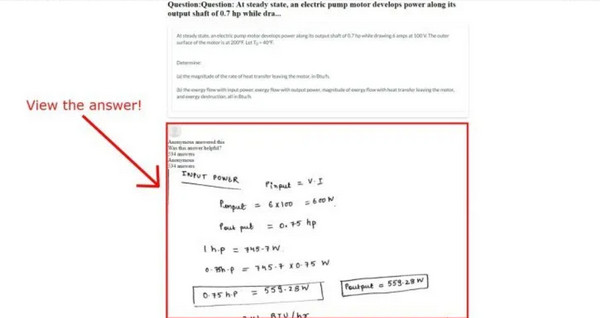
#2. Browserextensie met Element Killer
Voltooi je huiswerk op school met Chegg Element Killer. De tool heeft de mogelijkheid om Chegg-vragen en -antwoorden onscherp te maken door de elementen te verwijderen die de tekst voor de website verbergen. Omdat het antwoorden leesbaarder kan maken, vinden veel gebruikers het een game-wisselaar, maar het belooft niet alle wazige vragen te verwijderen. Laten we eens kijken hoe Chegg Element Killer te gebruiken:
Stap 1.Download de tool van een vertrouwde bron. Voer vervolgens de toepassing Chegg unblur uit terwijl u naar het Chegg-gedeelte navigeert met wazige antwoorden.
Stap 2.Klik met de rechtermuisknop op de pagina en klik op de knop "Afbeelding kopiëren". Plak de gekopieerde afbeelding in de Element Killer en deze zal deze automatisch verwerken om de antwoorden moeiteloos te lezen.
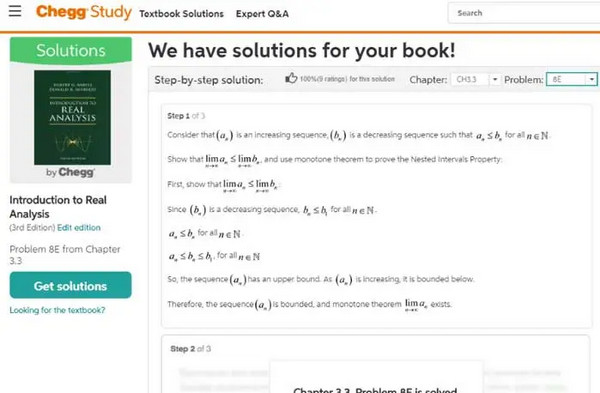
#3. Gebruik een gratis proefversie van Chegg-account
Als je maar één keer specifieke antwoorden nodig hebt, kan het geen kwaad om de gratis proefversie van Chegg te proberen. Er is geen limiet aan het zoeken naar vragen en bijbehorende antwoorden; het platform brengt geen kosten in rekening voor de gratis versie. U kunt op elk moment annuleren om de kosten te vermijden zodra de gratis proefperiode is afgelopen. Dit is de gemakkelijkste manier om je huiswerk in een mum van tijd af te maken.
Stap 1.Ga naar de gratis proefwebsite van Chegg en klik op de knop "Aan de slag". Maak een account aan door een e-mailadres in te voeren en het gewenste wachtwoord te kiezen.
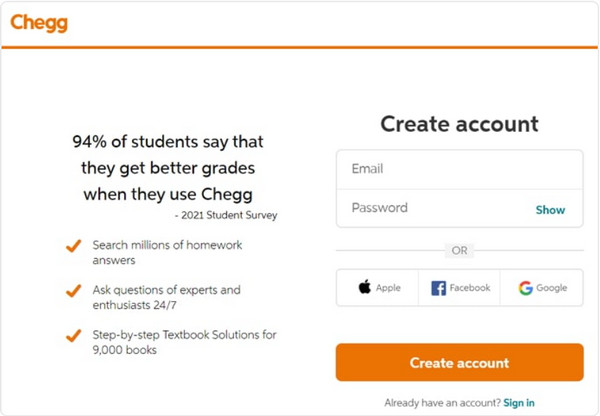
Stap 2.Selecteer een van de twee Chegg-abonnementen. U kunt dit op elk moment kosteloos annuleren. Vul de vereiste inloggegevens in om de gratis proefversie van 30 dagen te gebruiken.
#4. Vind gratis Chegg-antwoorden op Discord
Gelukkig kun je Discord-servers voor Chegg vinden zonder het beeld onscherp maken van Cheggs antwoorden. Samen met lange vragen die nauwkeurige antwoorden nodig hebben, zal het voor sommige studenten een moeilijke taak zijn. Discord zal een geweldig alternatief zijn voor het vinden van oplossingen, omdat verschillende mensen elkaar online kunnen ontmoeten om hetzelfde onderwerp te bespreken. Hoewel het niet zeker is of u de unblur Chegg-antwoorden kunt vinden waarnaar u op zoek bent, moet u het eerst proberen.
Stap 1.Installeer de Discord-app op uw computer of smartphone en maak een account aan. Nadat u het platform hebt geïnstalleerd en ingesteld, klikt u op de knop "Kompas" aan de linkerkant van uw scherm.
Stap 2.De sectie Serverdetectie helpt u de Chegg-servers met de antwoorden te vinden. U kunt Chegg als trefwoord gebruiken en vervolgens op de knop "Enter" drukken om de server te kiezen.
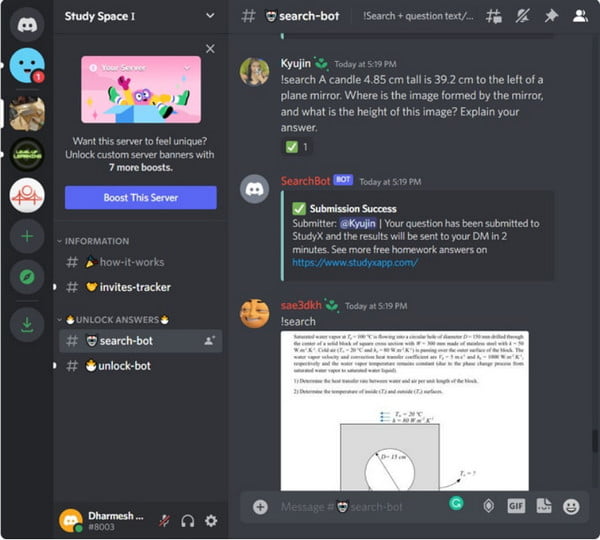
#5. Kijk eens goed naar AnyRec
Als u een van de bovenstaande methoden gebruikt en de antwoorden nog steeds onleesbaar vindt, kunt u deze gebruiken AnyRec gratis watermerkverwijderaar online voor een ruige look. Een webgebaseerd programma is een gratis tool met een gebruiksvriendelijke gebruikersinterface om afbeeldingen te bewerken. Het ondersteunt invoerbeeldformaten, waaronder BMP, TIFF, GIF, PNG, JPG en andere. Hiermee kunt u eenvoudig elk watermerk of wazigheid verwijderen, inclusief stempels, datums, logo's, pictogrammen, enzovoort. AnyRec heeft de nieuwste AI-technologie om Chegg-antwoorden onscherp te maken met bevredigende resultaten.
Functies:
- Detecteer wazige delen automatisch en verwijder ze met een geavanceerd AI-algoritme.
- Verwijder objecten met handmatige verwijderingstools: lasso, veelhoek, gum en penseel.
- Exporteer onscherpe Chegg-antwoorden in de beste kwaliteit zonder visuele vervorming.
- 100% gratis en veilig te gebruiken in alle browsers.
Stap 1.Bewaar een screenshot van de onscherpe Chegg. Bezoek dan AnyRec Free Watermark Remover Online. Klik op de knop "Afbeeldingen uploaden" om uw lokale map te openen.
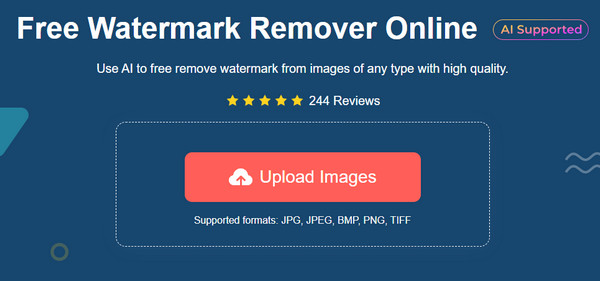
Stap 2.Kies een hulpmiddel bovenaan het venster. U kunt 'Veelhoekig, Lasso' of 'Penseel' gebruiken om het gedeelte dat u wilt verwijderen te markeren. Klik op de knop "Verwijderen" om de verwijderingstool toe te passen.
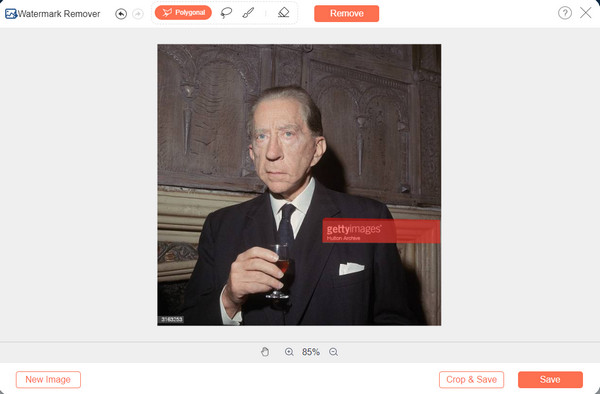
Stap 3.Na het bewerken van de afbeelding kunt u de beeldverhouding van de uitvoer wijzigen door op de knop "Bijsnijden en opslaan" te klikken. Download vervolgens het eindresultaat naar uw computer.
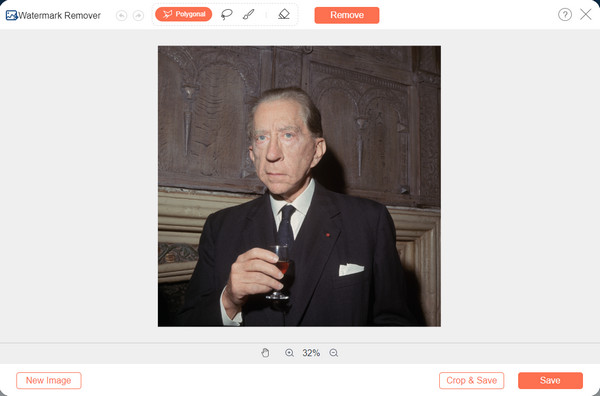
Veelgestelde vragen over het onscherp maken van Chegg-antwoorden
-
Wat is het beste alternatief voor Chegg?
Chegg is niet het enige platform dat de antwoorden op uw academische vragen kan bieden. U kunt andere alternatieven proberen, zoals Transtutors, Paperhelp, CourseHero, Litanswers, Bartleby, Paul's Online Math Notes en 24-Hour Answers.
-
Hoe zoek je naar antwoorden op een Discord-server?
De Discord-studieruimte heeft een 24/7 Chegg-bot om je vragen te beantwoorden. Het enige wat u hoeft te doen is de Chegg-website te openen en naar het vragengedeelte te gaan. Kopieer de link en plak deze in de studieruimte van Discor. Onthoud dat de bot alleen Chegg's beantwoorde vragenlijsten kan tonen.
-
Is het gebruik van Chegg een cheat-methode?
Ja. Chegg kan vals spelen omdat het alle directe antwoorden op specifieke vragen heeft. Zodra u de antwoorden van het platform kopieert, kunt u door uw school worden gestraft als u erachter komt.
Conclusie
Chegg is een handige website voor moeilijk huiswerk op school, maar betalen voor een abonnement is niet ideaal voor studenten zoals jij. Het fijne is dat er veel alternatieven te zien zijn Chegg-antwoorden onscherp maken en ontdek dat er meer platforms zijn die academische antwoorden bieden. Voor duidelijkere antwoorden wordt aanbevolen om AnyRec Free Watermark Remover Online te gebruiken. Je kunt het zelfs gebruiken maak Tinder onscherp, Grindr, Reddit en vele andere producten.
